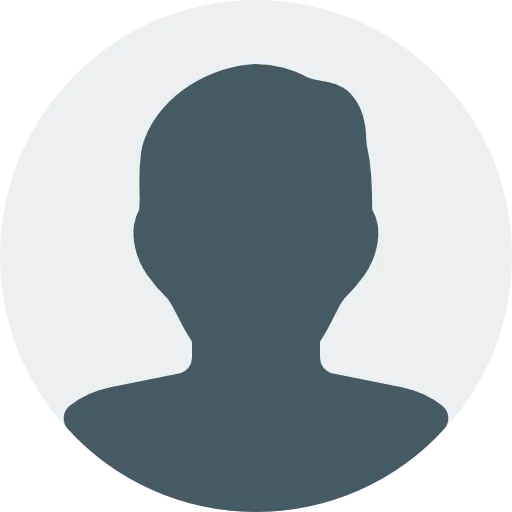Langkah Mudah Hapus File Sampah di Android Supaya Nggak Lemot
- Begini cara mengosongkan sampah di HP Android agar kinerjanya jadi makin cepat.
Banjar Update
JAKARTA - Seperti yang telah Anda ketahui, ponsel Anda menangani berbagai aplikasi, file foto, video, hingga aktivitas online lainnya yang membuat tumpukan file sampah jadi semakin menumpuk. Jika hal itu dibiarkan, kinerja ponsel jadi semakin lambat.
Kondisi tersebut tentu akan membuat Anda jadi kesal dan frustasi karena tugas-tugas sederhana yang seharusnya bisa diselesaikan dalam waktu singkat justru memakan waktu lama, bahkan jadi sulit dilakukan.
Namun, jangan khawatir. Kekacauan yang disebabkan oleh file sampah, unduhan tidak perlu, dan cache dari aplikasi yang kinerjanya buruk tetap bisa diatasi.
- 7 Situs Nonton Film yang Aman dan Lengkap, Bukan IndoXXI, LK21 dan Juraganfilm
- BRI Menanam - Grow and Green Hijaukan Laut Pulau Kapoposang
- Menguak Efek Tarif Film Trump dalam Industri Hiburan Korea
Sayangnya, tidak seperti sistem Windows, smartphone Android tidak memiliki tempat sampah (recycle bin) sendiri. Tidak adanya recycle bin universal yang menyimpan file-file yang telah Anda hapus membuat tugas ini sedikit rumit.
Untuk mengatasi hal tersebut, Anda bisa menyimak langkah-langkah berikut ini.
Tips Mengosongkan File Trash di Android Agar Kinerja Makin Cepat
Cara mengosongkan file sampah foto di Android:
- Buka aplikasi Google Photos di smartphone Android Anda.
- Masuk ke bagian Library di bar bagian bawah.
- Lalu, ketuk “Trash” di layar “Library” bagian atas. Kemudian ketuk ikon tiga titik di pojok kanan atas.
- Pilih "Empty Trash" (Kosongkan Sampah).
- Anda akan diminta untuk memilih "Allow" (Izinkan) untuk mengonfirmasi pilihan Anda. Google Photos akan secara permanen menghapus semua foto dari sampah.
Cara mengosongkan sampah di aplikasi Files by Google di Android:
- Buka aplikasi Files by Google di ponsel Anda.
- Ketuk ikon menu (tiga garis) di pojok kiri atas.
- Pilih "Trash." Ini akan menampilkan file yang telah dihapus.
- Anda bisa memilih semua file dengan memilih "All Items."
- Di bagian bawah, ketuk "Delete" (Hapus).
Cara menghapus cache dan file data aplikasi di Android
- Masuk ke menu Settings (Pengaturan) di ponsel Anda.
- Cari opsi Storage (Penyimpanan) di dalam Settings. Bisa juga berada di bawah kategori Others atau Apps.
- Ketuk aplikasi yang ingin Anda bersihkan cache-nya dari daftar aplikasi.
- Anda mungkin perlu mengetuk opsi Storage di dalam menu informasi aplikasi untuk mengakses fitur ini.
- Klik tombol Clear cache. Ini hanya akan menghapus cache, bukan semua data.
- Untuk menghapus semua secara menyeluruh, ketuk Clear storage atau Clear data.
Pengaturan ini akan menghapus semua pengaturan, file, akun, dan lainnya dari aplikasi tersebut.
Tulisan ini telah tayang di balinesia.id oleh pada 16 Mei 2025